Jakmile máme strukturu menu hotovou, můžeme se pustit do tvorby samotných článků.
Při tvorbě článku pracujeme s klasickým textovým editorem.
Nástroje, které
se Vám budou hodit:
Vložit/upravit obrázek. Vkládáme buď URL adresu obrázku
umístěného jinde, nebo vybíráme ze správce souborů. Pokud
nejde obrázek vložit, vyzkoušejte jiný prohlížeč. Jsou dvě možnosti vkládání:
1. nahrání obrázku z počítače.
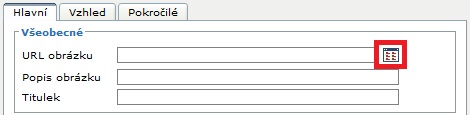
Tato možnost se využívá v případě, že obrázek chcete přímo do systému uložit, čehož docílíte přes odkaz "Procházet", který se zobrazuje za kolonkou pro url odkazu.
- Po prokliku na tlačítko "Procházet" vás system přepne do obrázkového manageru systému
- zde v pravém horním rohu máte možnost nahrát nový obrázek přes odkaz "Nahrát"
- po prokliku na nahrát se zobrazí odkaz "Vyberte soubory", pomocí kterého se pak zobrazí přímo váš počítač
- zde obrázek nebo více obrázku kurzorem myši označíte a v pravém spodním rohu vložení potvrdíte tlačítkem "Otevřít"
- po prokliku na tlačítko "Nahrát na server" se obrázky nahrají do systému a budou viditelné přímo v okně obrázkového manažeru
- pod záložkou "Vzhled" můžete například upravovat velikost obrázku
- následně stačí na obrázek 2x prokliknout a potvrdit jeho vložení
- obrázek se zobrazí v editoru
2. pomocí URL adresy obrázku
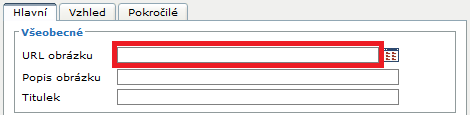
Tato možnost se používá v případě, že je již obrázek někde na internetu uložen a Vy znáte jeho url adresu. Pro ukázku použijeme logo vyhledávače Seznam.cz, které má url:
http://www.seznam.cz/st/img/logo-2.gif
Tuto adresu pak pouze vypíšete do kolonky pro url odkazu nebo ji tam překopírujete.
Po uložení se obrázek zobrazí přímo v textové editoru. Výhoda této varianty je, že obrázek není fyzicky uložen v tomto systému, takže ušetříte prostor, který máte k dispozici. Nevýhoda je, že pokud v našem případě server Seznam toto logo smaže nebo přemístí pod jinou adresu, nebude se na vašem webu zobrazovat.
Vložit/upravit odkaz. Po označení obrázku či textu můžeme
na tento obrázek či text vložit odkaz. Po kliknutí na
tento nástroj zadáváme URL adresu odkazu. Je možné vložit i
emailovou adresu, pak se po kliknutí na tento odkaz otevře nová emailová zpráva, pokud má uživatel v PC nainstalovaného nějakého emailového klienta, který tuto akci spustí.
1. URL adresa odkazu
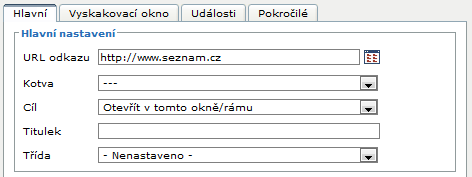
Do kolonky url odkazu zadáte celou url adresu stránky - v našem případě http://www.seznam.cz. Pokud vyplníte pouze www adresu - www.seznam.cz, nebude odkaz funkční. Po uložení bude z označeného textu nebo obrázku odkaz na tuto adresu.
2. emailová adresa
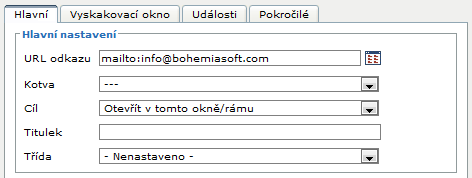
Do kolonky url odkazu se v tomto případě zadává emailová adresa s prefixem "mailto:" a za to až název emailu viz obrázek níže. Po uložení bude z označeného obrázku nebo textu odkaz na emailovou adresu. Pokud budete mít ve vašem PC nainstalovaného poštovního klienta, po prokliku se otevře přímo okno klienta pro psaní emailu s přednastaveným příjemcem, což bude vámi zadaná emailová adresa.
3. soubor ke stažení
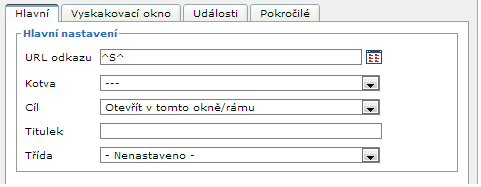
Na Soubor ke stažení vložený pod textovým editorem musíte odkázat v textu. Do kolonky URL odkazu zadejte: ^S^
4. odkaz na článek existující na stránkách (např. Volný článek)
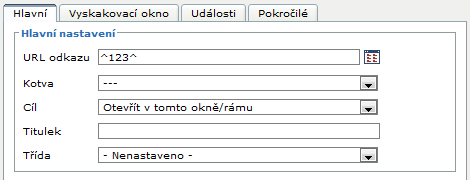
Články, které se v systému vytvářejí v sekci "Články" -> "Přidat článek", mají systémem přidělené tzv Vazební číslo, které je možné zjistit přímo ve struktuře v sekci "Struktura menu". Toto číslo je pak možné použít pro tvorbu odkazu na daný článek a po prokliku se přímo vypsaný článek zobrazí.
Pro aktivaci takovéhoto odkazu je potřeba jako url odkazu uvést toto vazební číslo, které bude ohraničeno znakem viz obrázek níže. Následně bude označený text nebo obrázek sloužit jako odkaz na článek s tímto číslem.
Zobrazení HTML kódu. Užitečné při vkládání kódů např.
externích pluginů.
Jakmile máme článek hotový, vybereme pod editorem položku menu, do které jej chceme uložit a je hotovo.
Takovýmto způsobem můžeme vytvořit i článek, který nechceme do menu umístit přímo. Jedná se o takzvaný volný článek. Na ten můžeme případně odkazovat z jiného článku. Volný článek není ve veřejné části vidět, avšak můžeme jej zobrazit z administrace (Obsah webu => Struktura menu => Volné články) a získat tak jeho URL adresu, kterou potom vložíme do kolonky „URL odkazu“ při použití nástroje Vložit/Upravit odkaz (viz výše).
